问题描述
SecureCRT与SecureFX的常规选项里面已经设置成了UTF-8,但是在SecureCRT中新建的中文文件夹,在SecureFX里面仍是乱码,这个问题,找了很多的方法,最后还是解决了,在这里和大家分享下。
查看服务器编码
查看linux的编码,修改为自己需要的,本文将已UTF-8为例进行说明。
修改Linux服务器的配置文件:
[root@iitshare ~]# vi /etc/sysconfig/i18n
如果安装系统的时候选择了中文系统,则把LANG字段改为:
LANG=”zh_CN.UTF-8″
如果安装系统的时候选择的英文系统,则把LANG字段改为:
LANG=”en_US.UTF-8″
一般解决办法
1. 右键点击SecureCRT的连接标签。
2. 在弹出的窗口中,左边栏选择“外观”选项卡,在右边的窗口中选择UTF8,如图所示:
3. 此时,SecureCRT中即可正常显示中文了:![]()
此时虽然可以显示中文,但是在SecureFX中新建的中文文件夹在SecureCRT中仍然会显示乱码,此问题如何解决了?需要通过修改配置文件进行配置,下面将进行具体说明。
配置文件进行设置
1. 找到SecureFX配置文件夹(选项–全局选项,常规下的配置文件夹),比如:C:\Users\ZhangYQ\AppData\Roaming\VanDyke\Config;
2. 在配置文件夹下的Sessions子目录中,找到SecureCRT连接对应的Session文件(.ini扩展名),双击打开;
3. 查找Filenames Always Use UTF8,将=号后面的参数改成00000001,保存退出即可。
如果仍然不能设置为中文,先以为是SecureCRT工具编码的问题,把编码改成utf-8之后发现还是有乱码;最后才发现其实还有一个地方没有改配置,那就是字体必须是中文字体,而且字符集得是支持中文的字符集如gb2312:
还有就是这里不能选择 带 @的中文字体,不然字体就是 躺着的。。。这是一个小小的坑,往下面翻 有不带@的字体的:
然后中文字体就能正常显示啦:::








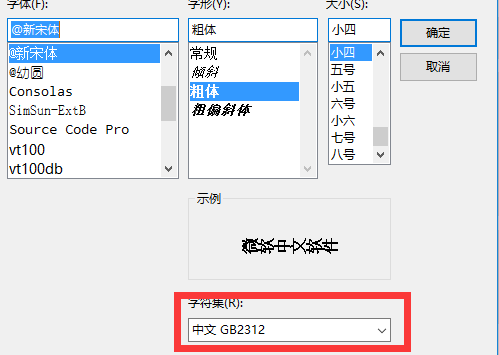
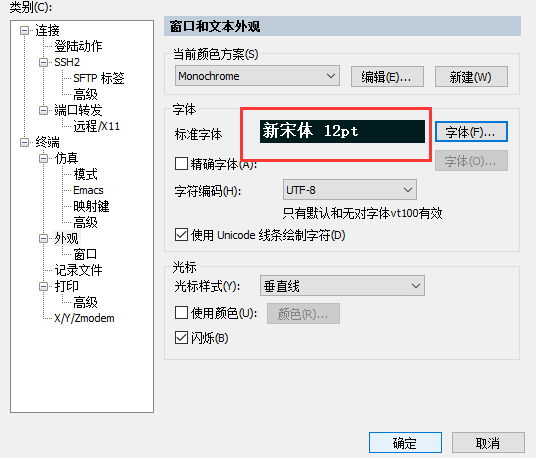














 331
331

 被折叠的 条评论
为什么被折叠?
被折叠的 条评论
为什么被折叠?








